Horde Installation et configuration sur un système Zentyal • Descriptions: Hord
Horde Installation et configuration sur un système Zentyal • Descriptions: Horde est un projet visant a créer une application collaborative simple et accessible basé sur le « horde framework ». Dans ce but a été conçu une plateforme d'émail horde connu sous le nom de « Horde Groupware Webmail Edition ». Le regroupement de plusieurs modules indépendant permet à ce webmail d'être un des mieux noté du moment. il a notamment été mis en place dans plusieurs écoles et universités françaises comme l'école Centrale de Nantes ou bien l'esup de Paris. Zentyal est une distribution Linux basé sur Ubuntu server 10.04 LTS. Ainsi il bénéficie de tout les avantages de cette distribution, de plus il ajoute un bureau simple et fonctionnel ainsi qu'une interface web de gestion pour les services du serveur. Zentyal est par ces propres concepteurs comparé à Windows small business et ce propose donc d'être une solution pour les entreprises modestes voulant un système performant et simple d'utilisation. • Serveur Zentyal : Au préalable les services suivant devront être installés : les mis a jours de tout ces services devront être faites avant de commencer l'installation de horde. De plus, afin de faciliter l'installation et la configuration de horde, il sera installer les utilitaires suivant : − luma : pour le LDAP − phppgadmin: pour la base de données postgresql L'installation de horde peut maintenant commencer : Installation du paquet : > apt-get install horde3 Aller dans le dossier /etc/apache2/sites-available/, une fois là, créer un fichier « horde » et l'éditer avec les paramètres suivant : Alias /horde3 /usr/share/horde3 <Directory /usr/share/horde3/> DirectoryIndex index.php Options -Indexes +FollowSymLinks AllowOverride Options Order allow,deny Allow from all </Directory> Ce fichier est la configuration et la déclaration du site de horde dans apache, lancer cette commande pour l'activer: > a2ensite horde Relancer apache : > /etc/init.d/apache2 restart Dans un navigateur, se rendre sur 'Http://IP du serveur/horde3/test.php', là une fenêtre s'affiche, elle recense tout les modules étant utile à horde qui sont manquant. Tout les modules ne sont pas obligatoire pour un fonctionnement basique de horde. Les pages suivantes vont montrer un exemple de 'test.php' avec quelques commande pour installer certain modules. Pour les modules contenus dans « php Module Capabilities » après l'installation d'un module si cela est demandé dans la console il faut ensuite aller dans /etc/php5/conf.d/ pour créer le fichier correspondant : Par exemple pour le module « GEOIP » créer le fichier : /etc/php5/conf.d/geoip.ini. Et l'éditer : « extension=geoip.so » De plus certains de ces modules, selon le cas rencontré, auront besoin de prérequis spécifiques pour s'installer, par exemple pour GEOIP exécuter au préalable les commandes suivantes : >apt-get install php5-dev >apt-get install re2c Depuis sa dernière version, php ne supporte plus l'extension « mime_magic » celle ci a en effet été remplacé par l'extension « fileinfo ». Lorsque tout les modules ( selon les cas ) seront sur « Yes » il sera alors possible d'accéder à la page d'administration de horde en tant que « Administrator ». http://IP du serveur/horde3/ Une page blanche avec une unique phrase apparaît et invite l'utilisateur a se rendre dans un fichier de documentation. Après la lecture de ce fichier se rendre sur le fichier suivant : /etc/horde/horde3/conf.d Une fois a l'intérieur commenter les lignes 2 et 3, enregistrer et retourner à l'adresse précédente. La configuration de horde est maintenant totalement accessible. Avant de commencer à configurer il faut qu'Apache en soit le propriétaire : > chown -R www-data:www-data /etc/horde/ Le premier onglet à configurer est celui de « Authentication », il est très important d'inscrire dans le premier champs le nom de, la ou les personnes qui auront en charge l'administration de horde pour le reste voir l'exemple suivant montrant une authentification par le LDAP : Une fois tout les champs renseigner, cliquer sur « Générer la configuration de horde » pour créer le fichier de configuration et son backup dans le dossier de horde. Ainsi il est possible de retourner en arrière a tout moment en supprimant le fichier /etc/horde/horde3/conf.php et en renommant /etc/horde/horde3/conf.bak.php. Base de donnée Pour que horde puisse fonctionner il est nécessaire d'installer une base de donnée, horde en supporte 7 différentes, il y a donc le choix. Zentyal s'installe avec les deux bases de données mysql et postgresql. Le choix s'est posé sur cette dernière pour des raisons de fonctionnalités. Avant de créer la base de données, rajouter dans le fichier suivant les deux lignes ci après : /etc/postgresql/8.4/main/pg_hba.conf Ajouter après la ligne « Database administrative login by UNIX sockets » , « local horde horde trust host horde horde 127.0.0.1/32 trust » Redémarrer la base de donnée : > /etc/init.d/postgresql-8.4 restart Ceci va permettre au futur utilisateur « horde » de se connecter à la base de données. Il faut maintenant créer la base de données a l'aide du script « create.pgsql.sql » trouvé dans /usr/share/doc/horde3/examples/script/sql et des commandes suivantes : > su - postgres > psql -d template1 -f create.pgsql.sql Le script va lancer la base de données « horde » avec un utilisateur « horde ». Il sera nécessaire de définir le mot de passe pour cet utilisateur avec cette commande si les lignes correspondantes dans le script n'ont pas été décommenté : > psql -qc « ALTER USER horde WITH PASSWORD 'horde' ; template1 postgres Ensuite dans la fenetre de configuration de horde, aller sur l'onglet « Database » et renseigner les champs avec les éléments nécéssaires et générer la configuration. Les modules Pour la configuration des modules de horde, il est possible à ce stade de ne seulement cliquer que sur le bouton « générer ». Pour une configuration approfondie voir la partie de ce document dédié a ce sujet. Maintenant il faut installer les modules de horde suivant: − IMP4 : service de mail − TURBA2 : carnet d'adresse − KRONOLITH2 : agenda collaboratif − NAG2 : gestionnaire de tache − DIMP1 : module d'affichage dynamique pour IMP4 1-Installation de IMP4 Installer le paquet : > apt-get install imp4 Faire d'apache le propriétaire du dossier pour pouvoir générer la configuration : > chown -R www-data:www-data /etc/horde/imp4 A l'aide de phppgadmin, injecter les tables SQL du fichier suivant dans la base de données : /usr/share/doc/imp4/examples/script/sql/imp.sql A partir du navigateur dans l'onglet 'administration' puis 'setup', il est possible de générer la configuration de imp4. Une fois la configuration effectué, éditer le fichier : /etc/horde/horde3/registry.php Là, trouver le paragraphe correspondant a imp4 et mettre le statut sur 'actif' : $this->applications['imp'] = array( 'fileroot' => '/usr/share/horde3/lib' . '/../imp', 'webroot' => $this->applications['horde']['webroot'] . '/imp', 'name' => _("Mail"), 'status' => 'active', 'provides' => array('mail', 'contacts/favouriteRecipients') Enfin, éditer le fichier /etc/horde/imp4/servers.php , et entrer les paramètres souhaités dans un des exemples donnés dans ce fichier : $servers['imap'] = array( 'name' => 'Zentyal-2', 'server' => 'Zentyal-2.pep19.local', 'hordeauth' => false, 'protocol' => 'imap/ssl/novalidate-cert', 'port' => 993, 'maildomain' => 'pep19.test3', 'smtphost' => 'smtp.example.com', 'smtpport' => 25, 'realm' => '', 'preferred' => '' Le webmail est maintenant configuré. 2-Installation de TURBA2 Installer le paquet : > apt-get install turba2 Il est conseillé d'installer aussi le paquet php-net-ldap : > apt-get install php-net-ldap Faire d'apache le propriétaire du dossier pour pouvoir générer la configuration : > chown -R www-data:www-data /etc/horde/turba2 A l'aide de phppgadmin,dans la base de données, injecter les tables SQL du fichier suivant : /usr/share/doc/turba2/examples/script/sql/turba.pgsql.sql A partir du navigateur dans l'onglet 'administration' puis 'setup' il est possible de générer la configuration de turba2. Une fois la configuration effectuée, editer le fichier : /etc/horde/horde3/registry.php Là, trouver le paragraphe correspondant a turba2 et mettre le statut sur 'actif'. Aller sur le fichier /etc/horde/turba2/sources.php, éditer à partir de là les paramètres en fonction du cas rencontré. Voici un exemple de connexion au LDAP : $cfgSources['localldap'] = array( 'title' => 'PEP19', 'type' => 'ldap', 'params' => array( 'server' => 'zentyal.pep19.local', 'port' => 389, 'tls' => false, 'root' => 'ou=Users,dc=zentyal,dc=pep19,dc=local ', // 'bind_dn' => 'cn=ebox,dc=zentyal,dc=pep19,dc=local ', // For Active Directory: // 'bind_dn' => 'username@example.com', // 'bind_password' => '****************', 'sizelimit' => 200, // For Active Directory: // 'sizelimit' => 0, 'dn' => array('cn'), 'objectclass' => array('inetOrgPerson', 'posixAccount'), // Add 'turbaContact' to this array if // using // 'turbaType' attribute below, and // 'calEntry' // if using 'freebusyUrl'. // For Active Directory: // 'objectclass' => array('organizationalPerson', // 'user', // 'group', // 'contact'), 'scope' => 'one', // For Active Directory: // 'scope' => 'sub', 'charset' => 'utf-8', // Consult the LDAP schema to verify that all required // attributes for // an entry are set and add them if needed. 'checkrequired' => false, // Value used to fill in missing required attributes. 'checkrequired_string' => ' ', // Check LDAP schema for valid syntax. If this is false an // address // field is assumed to have postalAddress syntax; otherwise // the schema // is consulted for the syntax to use. 'checksyntax' => false, 'version' => 3, // For Active Directory you probably want to also set the // following parameters: // 'deref' => LDAP_DEREF_ALWAYS, // 'filter' => '&(SAMAccountName=*)(mail=*)', // 'referrals' => 0, ), 'map' => array( '__key' => uploads/s3/ procedure-horde.pdf
Documents similaires

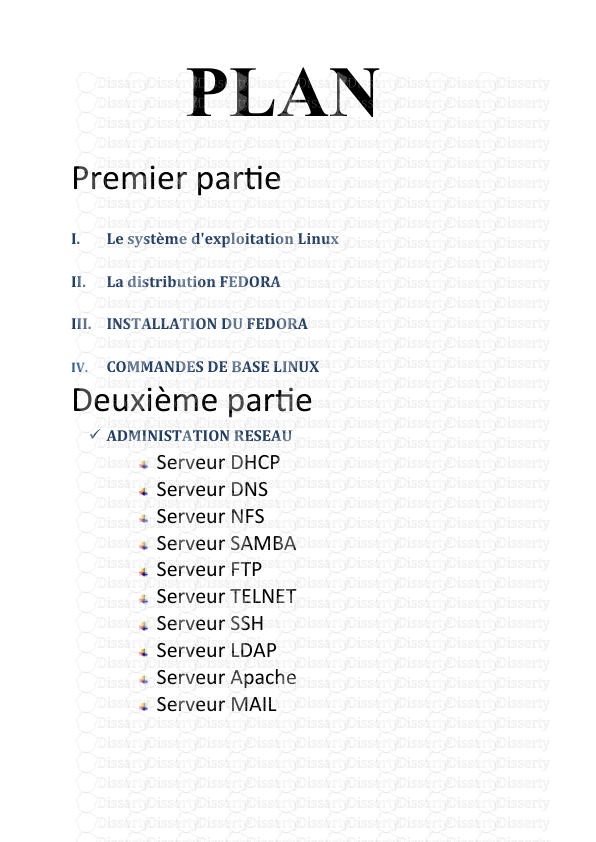




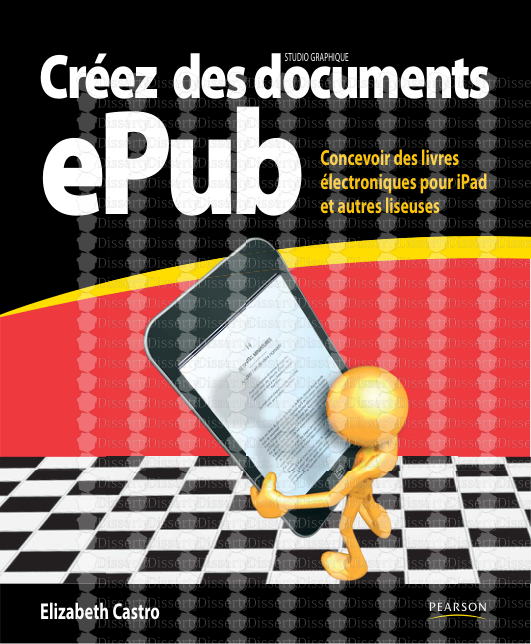



-
145
-
0
-
0
Licence et utilisation
Gratuit pour un usage personnel Attribution requise- Détails
- Publié le Fev 20, 2021
- Catégorie Creative Arts / Ar...
- Langue French
- Taille du fichier 1.5516MB


